İçindekiler
Günümüzde birçok üretici, sistemlerine Windows 8 veya Windows 8.1. işletim sistemi kurulum DVD'sinin bir kopyasını dahil etmemektedir, bu nedenle temiz bir kurulum yapmak veya isterseniz bilgisayarınızda sorun gidermek imkansızdır. Öte yandan Microsoft, daha önce yaptığı gibi Windows 8'i bir ISO dosyasında indirmeyi teklif etmiyor, ancak size Windows 8.1'i indirme fırsatı veriyor.

Bu eğitim, sistemlerinde yasal olarak Windows 8 veya Windows 8.1 bulunan ve bir USB veya DVD disk kullanarak işletim sisteminin temiz bir kurulumunu gerçekleştirmek için bir ISO dosyasında bir Windows 8 veya Windows 8.1 kopyasını indirmek isteyen kullanıcılar için yazılmıştır.
Windows 8.1 Nasıl İndirilir ve Kurulur
1. Windows 8.1 Disk Görüntüsünü (ISO dosyası) buradan indirin.
2. Windows 8.1 ISO dosyasını bir DVD'ye veya bir USB'ye yazdırın.
3. Yüklü Windows ürün anahtarını bulmak için aşağıdaki makaleyi okuyun:
- Windows 10, 8, 7, Vista ve XP ürün anahtarı nasıl bulunur.
4. Bilgisayarınızı DVD'den veya USB'den başlatın ve Windows 8.1'i yükleyin.
Notlar:
1. Kurulum için bir ürün anahtarı gereklidir. Kendi ürün anahtarınızı kullanabilir veya aşağıdaki genel anahtarlardan birini kullanabilirsiniz (bunları yalnızca kurulum için kullanın):
-- WINDOWS 8 VE WINDOWS 8.1 GENEL ANAHTARLARI ---
- Windows 8.0 or 8.1: 334NH-RXG76-64THK-C7CKG-D3VPT Windows 8.0 N or 8.1 N : 6NPQ8-PK64X-W4WMM-MF84V-RGB89 Windows 8.0 Professional or Windows 8.1 Professional : XHQ8N-C3MCJ-RQXB6-WCHYG-C9WKB Windows 8.0 Professional N or Windows 8.1 Professional N : JRBBN-4Q997-H4RM2-H3B7W-Q68KC Windows 8.0 Tek Dil veya Windows 8.1 Tek Dil : Y9NXP-XT8MV-PT9TG-97CT3-9D6TC
2. Kurulumdan sonra Windows'u etkinleştirmek için kendi ürün anahtarınızı kullanmanız gerekir:
- Sağ Tıklama at Bilgisayarım & seçin Özellikler. Seçiniz Ürün Anahtarını Değiştir (veya Windows'u Etkinleştir ) ve sahip olduğunuz ürün anahtarını girin.
— Yüklemeden sonra ürün anahtarınızı değiştirmek için alternatif yöntem —
1. Basın Kazanmak + R Anahtarlar.
2. Çalıştır kutusuna şunu yazın changepk & Basın Girin.
3. Tip ürün anahtarınız,
3. İşletim sisteminin bilgisayar üreticisinden önceden yüklenmiş olduğu bir Windows 8.1 bilgisayar satın aldıysanız, BIOS'tan Windows 8.x ürün anahtarını almak için get_win8key açık komut dosyası aracını kullanın. Yedekleme nedenleri veya etkinleştirme sorunları için alınan anahtarı not edin.
4. Windows 8 veya 8.1 ürünü BIOS'a gömülüyse, Windows kurulumdan sonra anahtarınızı istemeden kendi kendine etkinleşmelidir.
Ek yardım:
- USB veya DVD aygıtından önyükleme yapabilmek için BIOS ayarlarınıza girmeli ve önyükleme sırasını değiştirmelisiniz. Bunu yapmak için:
(ile Windows 8 USB veya DVD önyüklenebilir disk zaten takılı).
1. BIOS ayarlarına girin tuşuna basarak DEL " veya " F1 " veya " F2 " veya " F10 ". (BIOS Ayarlarına girmenin yolu bilgisayar üreticisine bağlıdır.)
2. Bios menüsünün içinde, " Çizme Siparişi " ayarı. Bu ayar genellikle " Gelişmiş BIOS Özellikleri " menüsü.
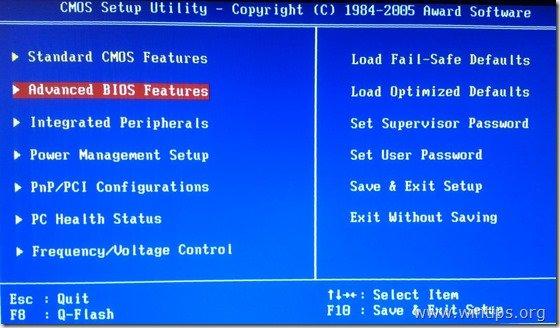
3a. Şuraya gidin " İlk Önyükleme Aygıtı " seçeneğine basın " Girin ”.
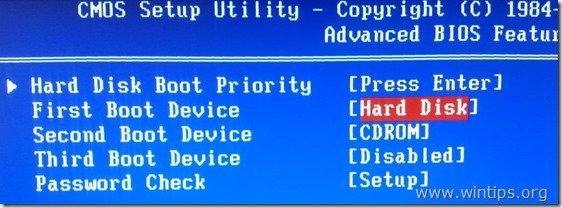
3b. Seçmek için klavye oklarınızla gezinin " USB-HDD " olarak veya DVD aygıtını " İlk Önyükleme Aygıtı " tuşuna basın ve ardından " Girin ”.

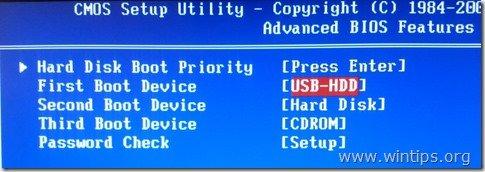
4. Basın "ESC" BIOS ana menüsüne dönmek için & " Kaydet ve Kurulumdan Çık " tuşuna basarak seçimlerinizi kaydedebilir ve BIOS CMOS Kurulum Yardımcı Programı .
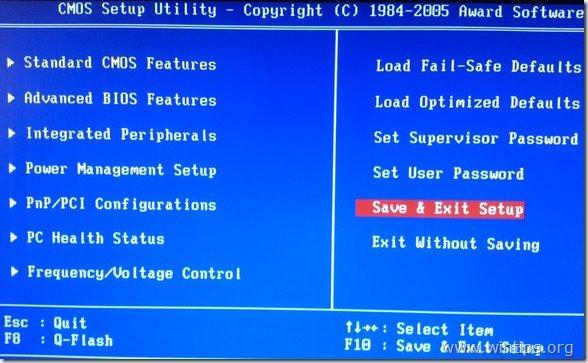
5. Windows kurulumuna devam edin.
Bu kadar!

Andy Davis
Windows hakkında bir sistem yöneticisinin günlüğü





